Nội dung bài viết
- 1. Cách chụp màn hình Oppo bằng phím vật lý
- 2. Chụp ảnh màn hình Oppo bằng cách vuốt màn hình
- 3. Chụp màn hình Oppo bằng công cụ trên thanh trạng thái
- 4. Chụp màn hình điện thoại Oppo bằng "thanh bên thông minh"
- 5. Chụp ảnh màn hình điện thoại Oppo với bong bóng trợ lý
- 6. Cách chụp màn hình cuộn dài trên điện thoại Oppo
Oppo là thương hiệu điện thoại nội địa hàng đầu của Trung Quốc. Nhờ cấu hình mạnh, thiết kế đẹp mắt và đặc biệt là chức năng chụp ảnh ấn tượng, Oppo phủ sóng rộng khắp ở thị trường Việt Nam. Theo dõi bài viết sau để cùng Chiêm Tài Moibile tìm hiểu cách chụp màn hình điện thoại Oppo nhanh chóng, tiện lợi và tối ưu ngay nào!
1. Cách chụp màn hình Oppo bằng phím vật lý
Oppo nổi tiếng nhờ tiện ích chụp ảnh đẹp, sẽ thật thiếu sót nếu bạn chưa biết cách chụp màn hình Oppo nhanh gọn, thông minh nhất. Chiêm Tài cung cấp cho bạn những cách đơn giản, dễ dàng dưới dây.
1.1. Sử dụng phím nút nguồn với phím âm lượng
Một trong những cách chụp màn hình điện thoại di động Oppo đơn giản nhất Chiêm Tài muốn cung cấp đó là tận dụng các phím cố định trên điện thoại của bạn. Cụ thể bạn theo dõi các bước sau:
Bước 1: Ấn giữ cùng lúc phím giảm âm lượng + phím nút nguồn.
Bước 2: Màn hình điện thoại hiện lên bức ảnh chụp màn hình. Bạn vào thư viện ảnh để chỉnh sửa, chia sẻ,...
Cách thức trên là phương thức quen thuộc không chỉ dùng để chụp màn hình Oppo mà được dùng cho các dòng Android khác.
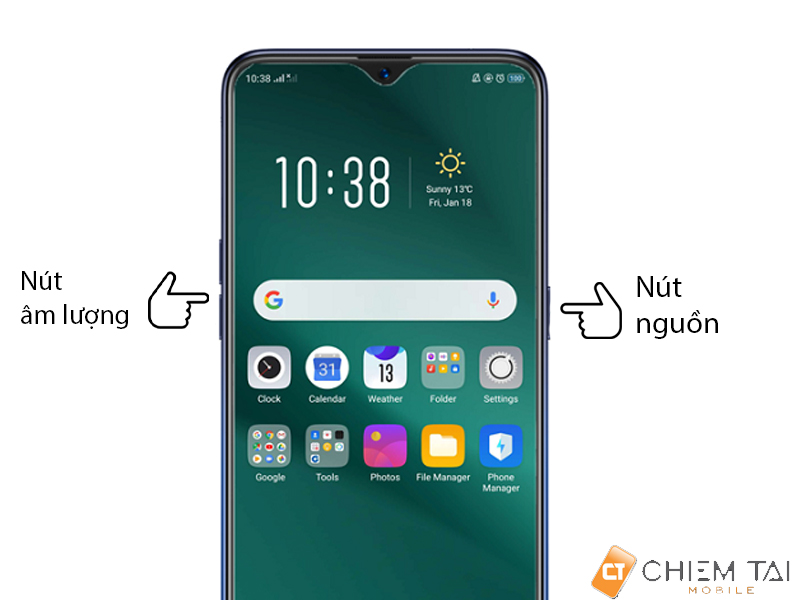
1.2. Sử dụng phím nguồn
Cách chụp màn hình điện thoại Oppo bằng các phím vật lý tiếp theo là sử dụng phím nguồn. Cả hai cách dùng tổ hợp phím âm lượng với phím nguồn; phím nguồn đều là những cách thức chụp màn hình đơn giản nhất nhưng cũng dễ bỏ qua nhất. Bạn hãy tiến hành các bước như sau:
Bước 1: Ấn giữ nút nguồn cho đến khi màn hình điện thoại hiện lên mục tùy chọn.
Bước 2: Chọn “Chụp màn hình”.
Phương thức chụp màn hình Oppo này đơn giản, nhanh chóng nhưng dùng nhiều sẽ dễ bị liệt nút nguồn, cách tốt nhất là kết hợp nhiều cách chụp màn hình điện thoại Oppo.
2. Chụp ảnh màn hình Oppo bằng cách vuốt màn hình
Cách chụp màn hình điện thoại Oppo tiếp theo không cần tác động vật lý, nhưng cần bạn “mở khóa” tiện ích này bằng một vài thao tác nhỏ sau:
2.1. Mở tính năng chụp màn hình bằng cách vuốt màn hình
Bước 1: Mở “Cài đặt” chọn “Công cụ tiện lợi”
Bước 2: Tiếp tục chọn “Cử chỉ và chuyển động”
Bước 3: Nhấn vào “Vuốt xuống bằng 3 ngón tay để chụp ảnh màn hình”
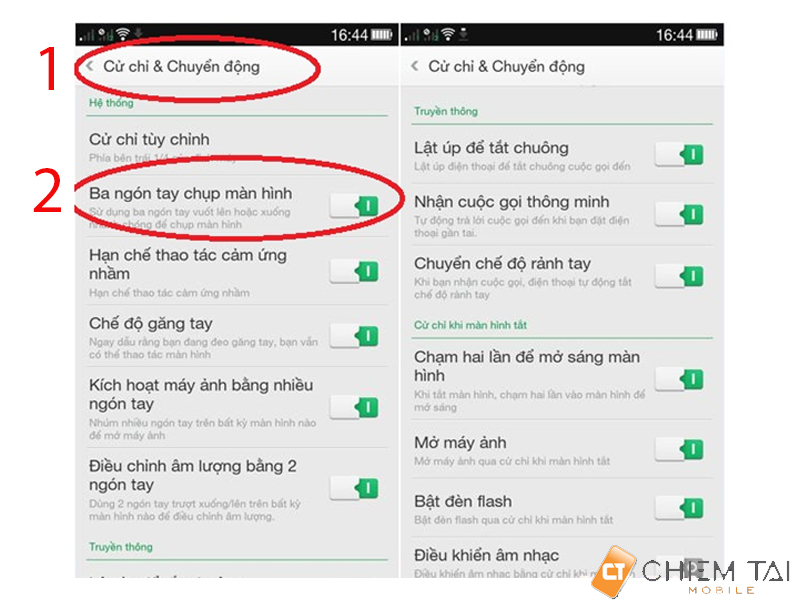
2.2. Chụp màn hình điện thoại Oppo bằng cách vuốt màn hình
Hướng dẫn cách chụp màn hình điện thoại Oppo mà không cần chạm vào các nút cố định như trước. Sau khi mở tính năng hữu ích này, bạn có thể chụp lại màn hình theo ý thích mà chỉ cần một cái vuốt nhẹ. Bạn đọc theo dõi các bước cụ thể sau:
Bước 1: Chọn khu vực cần chụp màn hình
Bước 2: Vuốt nhẹ 3 ngón tay vào màn hình từ trên xuống đến khi điện thoại hiển thị đã chụp màn hình
Bước 3: Xem lại, chỉnh sửa ảnh vừa được chụp trong thư viện ảnh

Xem thêm các linh kiện dành cho Oppo:
Màn hình zin new full nguyên bộ Oppo F1S / A59 / A1601 màu trắng
3. Chụp màn hình Oppo bằng công cụ trên thanh trạng thái
Các công cụ trên thanh trạng thái cũng có thể tận dụng để chụp màn hình điện thoại Oppo, bạn có thể thực hiện theo các bước sau:
Bước 1: Lướt từ trên xuống để mở thanh trạng thái
Bước 2: Lướt nhẹ sang phải để hiển thị các tính năng
Bước 3: Chọn “Chụp màn hình”
Bước 4: Điều chỉnh khu vực muốn chụp, chọn biểu tượng “Chụp”.
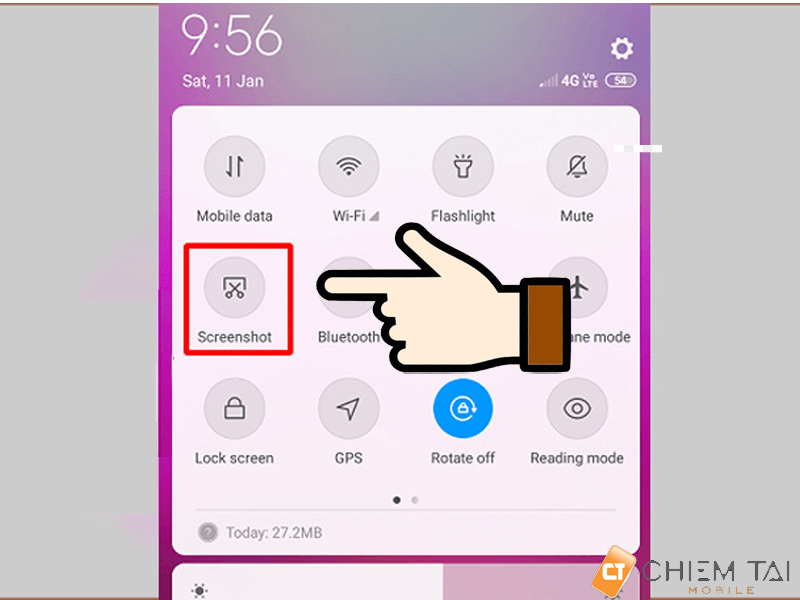
4. Chụp màn hình điện thoại Oppo bằng "thanh bên thông minh"
Không chỉ dùng để chơi game, nghe nhạc, xem video, “thanh bên thông minh” còn được ứng dụng để chụp ảnh màn hình điện thoại Oppo. Chiêm Tài Mobile hướng dẫn bạn những thao tác đơn giản sau:
Bước 1: Mở “Cài đặt” chọn “Công cụ tiện lợi”
Bước 2: Chọn “Thanh bên thông minh”, kích hoạt nút xanh của Thanh bên thông minh
Bước 3: Chọn “Thanh bên thông minh” ẩn ở cạnh phải
Bước 4: Chọn “Chụp ảnh” để bắt đầu sử dụng.
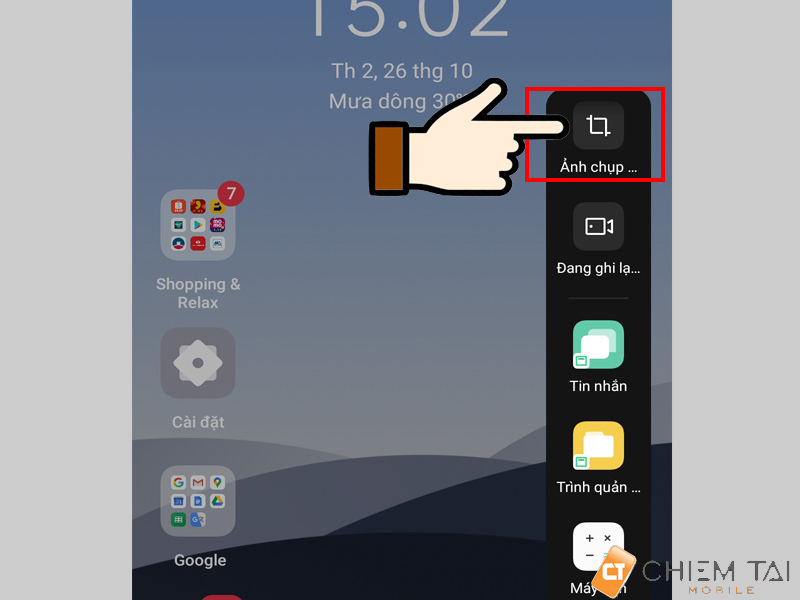
5. Chụp ảnh màn hình điện thoại Oppo với bong bóng trợ lý
Sử dụng bong bóng trợ lý là một trong những cách chụp màn hình bằng điện thoại Oppo tối ưu, đẹp nhất. Không phải chỉ iPhone mới dùng nút “ảo” để chụp màn hình điện thoại nữa. Mở khóa tiện ích thú vị này như sau:
Cách cài đặt bong bóng trợ lý
Bước 1: Vào “Cài đặt” chọn “Thuận tiện thông minh”
Bước 2: Chọn “Bóng trợ lý”, kích hoạt nút xanh của Bóng trợ lý
Bước 3: Chọn “Chạm vào menu”
Cách chụp màn hình bằng bong bóng trợ lý
Sau khi hoàn tất điện thoại bạn sẽ xuất hiện bong bóng trắng nhỏ trên màn hình. Ấn nhẹ vào bong bóng sẽ xuất hiện các tính năng đi kèm, bao gồm “Ảnh chụp màn hình”. Sử dụng quen thì cách chụp ảnh màn hình điện thoại Oppo bằng bong bóng trợ lý sẽ là cách nhanh, tiện nhất cũng như đáp ứng nhu cầu của người dùng về mặt hình thức đẹp, gọn.
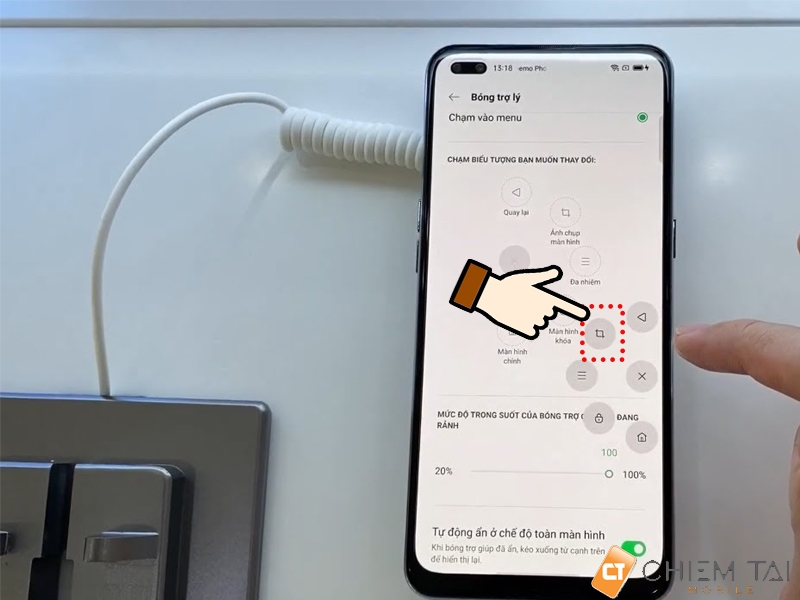
6. Cách chụp màn hình cuộn dài trên điện thoại Oppo
Cách chụp màn hình cuộn dài trên điện thoại Oppo là cách chụp màn hình Oppo phù hợp để chụp lại những bức hình dài hay những bức hình tóm gọn nội dung trên một website.
Bước 1: Vào khu vực cần chụp + sử dụng những cách trên để chụp màn hình lại màn hình
Bước 2: Trong màn hình vừa chụp, chọn “Cuộn”
Bước 3: Cuộn khu vực muốn chụp
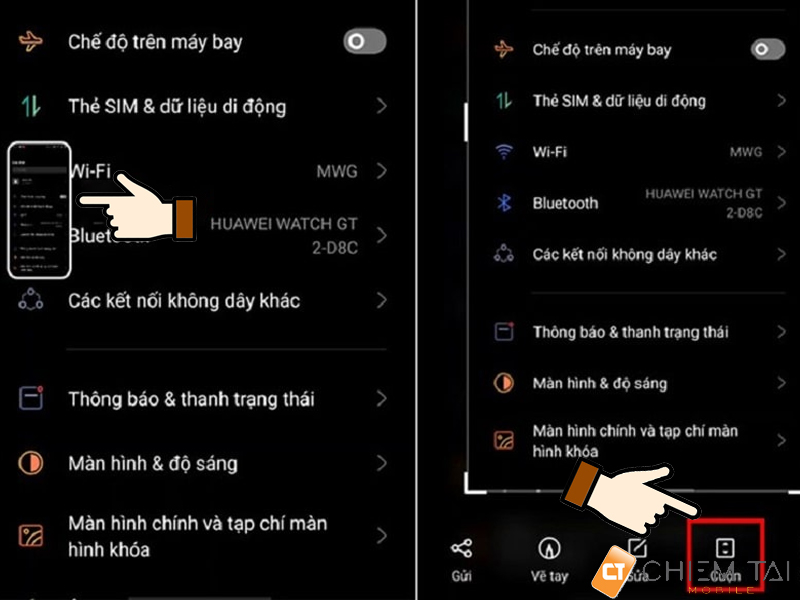
Trên đây là tổng hợp 6 cách để chụp màn hình điện thoại Oppo. Hy vọng từ những thông tin Chiêm Tài chia sẻ sẽ giúp bạn khái quát hơn về các cách chụp màn hình điện thoại Oppo. Nếu bạn quan tâm đến các Sản phẩm của Chiêm Tài Mobile, hãy xem thông tin trên website hoặc gọi theo số hotline 1900 2667 để được tư vấn miễn phí và nhanh chóng.
Xem thêm các tin công nghệ khác của Chiêm Tài Mobile:












